IT培训网 - IT职场人学IT技术上IT培训网
简要分析Python中PIL图片转换
时间:2018-06-22 11:03:01 来源:Java培训网 作者:IT培训网 已有:名学员访问该课程
python语言的博大精深,让我们更方便的处理一些疑难杂症,有关python中PIL图片转换问题,你清楚吗?下面IT培训网小编整理了一些有问此类的问题,希望能够帮到大家。
python中PIL图片转换
importos
fromPIL importImage
importtkinter
importtkinter.filedialog
importtkinter.messagebox
classWindow():
def__init__(self):
self.root =root =tkinter.Tk()
self.menu =tkinter.Menu(root)
self.submenu =tkinter.Menu(self.menu, tearoff=0)
self.submenu.add_command(label='作者: 王小涛同學')
root.config(menu=self.submenu)
self.Image =tkinter.StringVar()
self.Image.set('.bmp')
self.mstatus =tkinter.IntVar()
self.fstatus =tkinter.IntVar()
self.mstatus.set(0)
self.fstatus.set(0)
self.status =tkinter.StringVar()
self.label =tkinter.Label(root, text='输入百分比')
self.label.place(x=5, y=5)
self.entryNew =tkinter.Entry(root)
self.entryNew.place(x=70, y=5)
self.checkM =tkinter.Checkbutton(self.root, text='批量转换', command=self.OnCheckM, variable=self.mstatus, onvalue=1, offvalue=0)
self.checkM.place(x=5, y=30)
self.label =tkinter.Label(root, text='选择文件')
self.label.place(x=5, y=55)
self.entryFile =tkinter.Entry(root)
self.entryFile.place(x=70, y=55)
self.BrowserFileButton =tkinter.Button(root, text='浏览', command=self.BrowserFile)
self.BrowserFileButton.place(x=220, y=55)
self.label =tkinter.Label(root, text='选择目录')
self.label.place(x=5, y=90)
self.entryDir =tkinter.Entry(root, state=tkinter.DISABLED)
self.entryDir.place(x=70, y=90)
self.BrowserDirButton =tkinter.Button(root, text='浏览', command=self.BrowserDir, state=tkinter.DISABLED)
self.BrowserDirButton.place(x=220, y=90)
self.checkF =tkinter.Checkbutton(root, text='改变文件格式', onvalue=1, offvalue=0, variable=self.fstatus, command=self.OnCheckF)
self.checkF.place(x=5, y=120)
frame =tkinter.Frame(root, )
frame.place(x=10, y=150)
self.rBmp =tkinter.Radiobutton(frame, variable=self.Image, value='.bmp', text='BMP', state=tkinter.DISABLED)
self.rBmp.pack(anchor='w')
self.rJpg =tkinter.Radiobutton(frame, variable=self.Image, value='.jpg', text='JPG', state=tkinter.DISABLED)
self.rJpg.pack(anchor='w')
self.rPng =tkinter.Radiobutton(frame, variable=self.Image, value='.png', text='PNG', state=tkinter.DISABLED)
self.rPng.pack(anchor='w')
self.rGif =tkinter.Radiobutton(frame, variable=self.Image, value='.gif', text='GIF', state=tkinter.DISABLED)
self.rGif.pack(anchor='w')
self.ButtonCov =tkinter.Button(root, text='转换格式', command=self.Conv, )
self.ButtonCov.place(x=120, y=180)
self.statusLabel =tkinter.Label(root, textvariable=self.status, fg='red')
self.statusLabel.place(x=80, y=220)
defOnCheckM(self):
ifnotself.mstatus.get():
self.entryDir.config(state=tkinter.DISABLED)
self.entryFile.config(state=tkinter.NORMAL)
self.BrowserFileButton.config(state=tkinter.NORMAL)
self.BrowserDirButton.config(state=tkinter.DISABLED)
else:
self.entryDir.config(state=tkinter.NORMAL)
self.entryFile.config(state=tkinter.DISABLED)
self.BrowserFileButton.config(state=tkinter.DISABLED)
self.BrowserDirButton.config(state=tkinter.NORMAL)
defOnCheckF(self):
ifnotself.fstatus.get():
self.rBmp.config(state=tkinter.DISABLED)
self.rPng.config(state=tkinter.DISABLED)
self.rJpg.config(state=tkinter.DISABLED)
self.rGif.config(state=tkinter.DISABLED)
else:
self.rBmp.config(state=tkinter.NORMAL)
self.rPng.config(state=tkinter.NORMAL)
self.rJpg.config(state=tkinter.NORMAL)
self.rGif.config(state=tkinter.NORMAL)
defBrowserFile(self):
file=tkinter.filedialog.askopenfilename(title='Python player', filetypes=[('JPG', '*.jpg'), ('BMP', '*.bmp'), ('GIF', '*.gif'), ('PNG', '*.png')])
iffile:
self.entryFile.delete(0, tkinter.END)
self.entryFile.insert(tkinter.END, file)
defBrowserDir(self):
directory =tkinter.filedialog.askdirectory(title='Python')
ifdirectory:
self.entryDir.delete(0, tkinter.END)
self.entryDir.insert(tkinter.END, directory)
defmake(self, file, format=None):
im =Image.open(file)
mode =im.mode
ifmode notin('L', 'RGB'):
im =im.convert('RGB')
width, height =im.size
s =self.entryNew.get()
ifs =='':
tkinter.messagebox.showerror('出错啦', '请输入百分比')
return
else:
n =int(s)
nwidth =int(width*n/100)
nheight =int(height*n/100)
thumb =im.resize((nwidth, nheight), Image.ANTIALIAS)
ifformat:
thumb.save(file[:(len(file)-4)] +'_thumb'+format)
else:
thumb.save(file[:(len(file)-4)] +'_thumb'+file[-4:])
defConv(self):
n =0
ifself.mstatus.get():
path =self.entryDir.get()
ifpath =="":
tkinter.messagebox.showerror('出错啦', '请选择路径')
return
filenames =os.listdir(path)
ifself.fstatus.get():
f =self.Image.get()
print(f)
forfilename infilenames:
iffilename[-3:] in('bmp', 'jpg', 'gif', 'png'):
self.make(path+'/'+filename, f)
n +=1
else:
forfilename infilenames:
iffilename[-3:] in('bmp', 'jpg', 'gif', 'png'):
self.make(path+'/'+filename)
n +=1
else:
file=self.entryFile.get()
iffile=='':
tkinter.messagebox.showerror('出错啦', '请选择文件')
return
ifself.fstatus.get():
f =self.Image.get()
self.make(file, f)
n +=1
else:
self.make(file)
n +=1
self.status.set('成功转换 %d 张图片'%n)
defmainloop(self):
self.root.minsize(280, 270)
self.root.maxsize(280, 250)
self.root.title('图片转换')
self.root.mainloop()
if__name__ =="__main__":
window =Window()
window.mainloop()
运行后的实际效果如下:
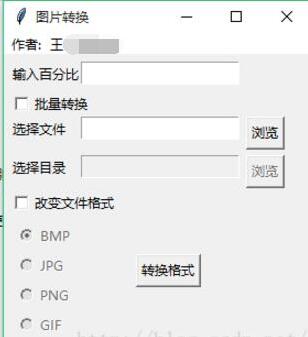
 每期开班座位有限.0元试听抢座开始!
每期开班座位有限.0元试听抢座开始!

温馨提示 : 请保持手机畅通,咨询老师为您
提供专属一对一报名服务。





 我感觉学习嵌入式开发真
我感觉学习嵌入式开发真 如何选择较为靠谱的IT培训
如何选择较为靠谱的IT培训 大学生零基础转行IT可以吗
大学生零基础转行IT可以吗 是个程序员就年薪几十万
是个程序员就年薪几十万 2021年你最爱的JavaScript框架
2021年你最爱的JavaScript框架 8种编程语言在2021年值得选
8种编程语言在2021年值得选 PLC 编程语言怎么办,哪种
PLC 编程语言怎么办,哪种 零基础学习京东运营培训
零基础学习京东运营培训 零基础学习IT新技术 走向
零基础学习IT新技术 走向 选择IT培训专业 好就业不
选择IT培训专业 好就业不 2018国内最新it培训机构排名出炉
2018国内最新it培训机构排名出炉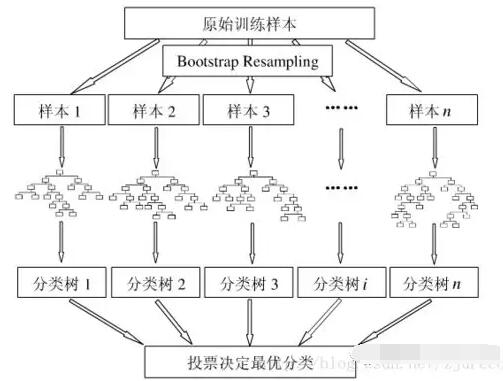 随机森林算法有哪些优缺点
随机森林算法有哪些优缺点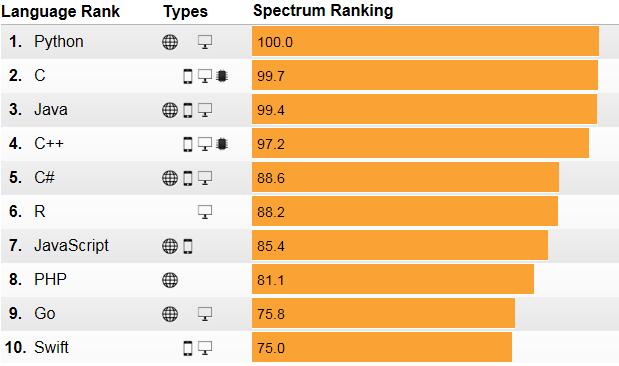 1分钟全观计算机编程语言排行榜
1分钟全观计算机编程语言排行榜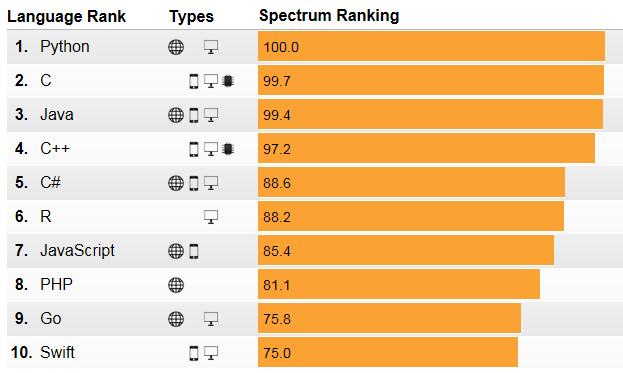 2019最新计算机编程语言排名一览
2019最新计算机编程语言排名一览 在秦皇岛学IT技能 不努力不青春
在秦皇岛学IT技能 不努力不青春 小班授课 名师教学 秦皇岛IT培训
小班授课 名师教学 秦皇岛IT培训